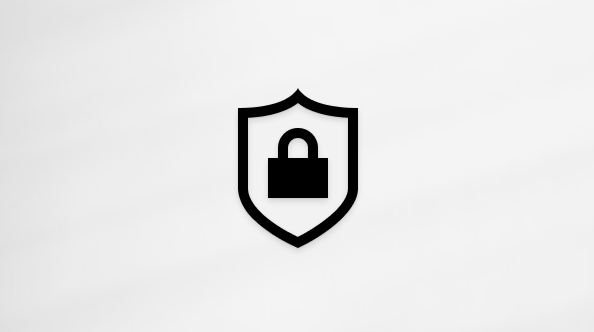Pretporudžbina za prodavnicu Microsoft Store
Applies To
Microsoft StoreNapomena: Ako tražite rešenja za rešavanje problema, pogledajte Windows Update rešavanje problema Windows Update problema.
Možete unapred poručiti neke stavke iz Microsoft prodavnice koje još nisu dostupne. Da biste to uradili, morate imati opciju plaćanja kao što je kreditna kartica u datoteci na Microsoft nalogu ili dovoljno novca na nalogu da biste pokrili kupovinu.
Ako koristite novac sa Microsoft naloga, preporučujemo da zadržite kreditnu karticu u evidenciji kao rezervnu opciju plaćanja. Ako nalog padne ispod ukupnog troška porudžbine, rezervna opcija plaćanja će pokriti razliku do 100%.
Kliknite na dolenavedenu opciju da biste dobili više informacija o tome kako rade naši procesi porudžbine:
Za digitalna preuzimanja
Ako koristite novac na Microsoft nalogu, odmah ćemo vam naplatiti. Ako koristite bilo koju drugu opciju plaćanja, uključujući rezervnu opciju plaćanja, možemo vam naplatiti do 10 dana pre datuma objavljivanja. Više informacija potražite u članku Kupovina digitalnih igara na Xbox One konzoli – najčešća pitanja.
Za artikle koje vam isporučujemo
Ako koristite novac na Microsoft nalogu, odmah ćemo vam naplatiti. Ako koristite bilo koju drugu opciju plaćanja, uključujući rezervnu opciju plaćanja, naplaćivaćemo vam kada artikal bude isporučen.
Možete da promenite način plaćanja unapred ili da ažurirate informacije o plaćanju (kao što je datum isteka kreditne kartice) u bilo kom trenutku pre naplate porudžbine.
-
Prijavite se da account.microsoft.com/orders koristeći svoj Microsoft nalog.
-
U istoriji porudžbina pronađite porudžbinu unapred i izaberite stavku Promeni način plaćanja.
-
Odaberite drugu opciju plaćanja ili dodajte novu.
Takođe možete da proverite datum i status preliminarne porudžbine u okviru Detalji.
Možete da otkažete sve porudžbine unapred na mreži.
-
Prijavite se u istoriju porudžbina pomoću Microsoft naloga i potražite porudžbinu unapred.
-
Kliknite na dugme Otkaži i pratite uputstva na ekranu.
Da biste saznali više o tome kako da otkažete porudžbinu ili porudžbinu unapred, pogledajte članak Otkazivanje porudžbine ili porudžbine unapred iz prodavnice Microsoft Store.
Ako otkažete porudžbinu unapred nakon naplate, ali pre nego što se objavi, obradićemo je kao refundaciju. Da biste saznali o statusu refundacije, pogledajte članak Dobijanje statusa povraćaja i refundacije iz prodavnice Microsoft Store.
Da biste saznali više o tome kako da zatražite refundaciju, pogledajte članak Vraćanje stavki koje ste kupili u prodavnici Microsoft Store za zamenu ili refundaciju.
Ako dobijete obaveštenje da smo pokušali da prikupimo uplatu za vašu porudžbinu i to nije uspelo, pratite korake u poruci koju ste primili ili, kao što je prikazano ovde.
-
Prijavite se da account.microsoft.com/orders koristeći svoj Microsoft nalog.
-
U istoriji porudžbina pronađite porudžbinu unapred i izaberite stavku Promeni način plaćanja.
-
Odaberite drugu opciju plaćanja ili dodajte novu.
Ako nemate drugi način plaćanja, pokušaćemo da naplatite trenutnu opciju plaćanja još dva puta pre pokretanja porudžbine. Ako i dalje ne možemo da prikupimo plaćanje, vaša porudžbina će biti otkazana.
Da biste saznali više o nalogu ili neočekivanim troškovima, pogledajte pomoć za nalog i Troškovi korporacije Microsoft na kreditnoj kartici.
Ažurirajte računar na najnoviju verziju programa Windows 10.
-
Izaberite stavku > Postavke > Ažuriraj & bezbednost.
-
Na kartici Windows Update izaberite stavku Proveri da li postoje ispravke.
-
Ako postoje ispravke, instalirajte ih.
Ako je stavka objavljena, ali je ne vidite u odeljku Moje & aplikacije, pokušajte sledeće:
-
Idite na stranicu za igre u prodavnici Microsoft Store . Ako je dugme koje je obično označeno kao Kupi sada Instaliraj, izaberite ga da biste instalirali stavku.
-
Proverite istoriju porudžbina da biste videli da li je porudžbina prošla. Ako jeste, a i dalje ne možete da pronađete stavku, obratite se podršci za Microsoft Store.
Ako želite da vidite kada će paket biti isporučen, možete da pratite porudžbinu iz prodavnice Microsoft Store.
Garancija unapred poručenih cena
Oglašena cena za stavke porudžbine može da se poveća ili smanji pre datuma objavljivanja proizvoda javnosti. Međutim, biće vam naplaćena samo najniža cena između vremena kada ste poručili porudžbinu i datuma kada se proizvod objavljuje javnosti.
Garancija unapred poručene cene odnosi se samo na fizičke artikle i cene ponuđene u prodavnici Microsoft Store. Ne odnosi se na digitalne artikle iz prodavnice Microsoft Store niti na artikle i cene koje oglašava drugi prodavci, cene koje se odnose na poreze ili troškove isporuke ili tipografske greške.
Za ponude porudžbine unapred zasnovane na procenjenim cenama umesto zvanične cene, garancija unapred poručenih cena primenjuje se samo na i biće zasnovana na zvaničnoj ceni artikla kada se najavi.
Potrebna vam je dodatna pomoć?
Obratite se podršci
Za podršku u vezi sa predprodajom ili probleme sa kupovinom, obratite se podršci za prodaju.